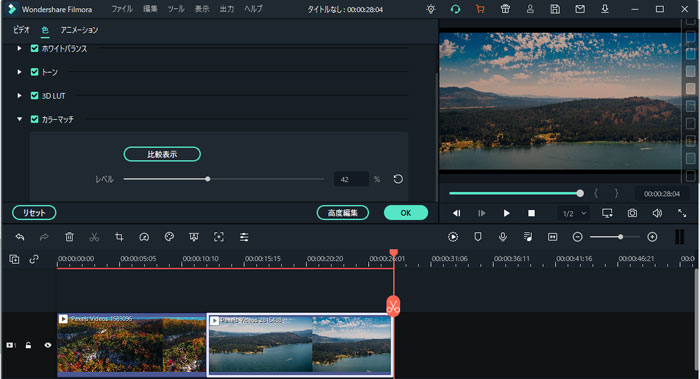動画編集 Filmora Mac
動画編集 Filmora Macに関する高度編集を詳しくご説明します。
カラーマッチ
カラーマッチを使用すると、複数のビデオのクリップを簡単に統一できます。各ビデオを個別に編集する代わりに、複数のビデオクリップまたは写真を一括して同時に色補正できるため、時間とエネルギーを節約できます。
1. 編集するビデオと写真をタイムラインにドラッグします。クリップの色補正をカスタムするには、クリップまたは写真を1つ選択して変更します。
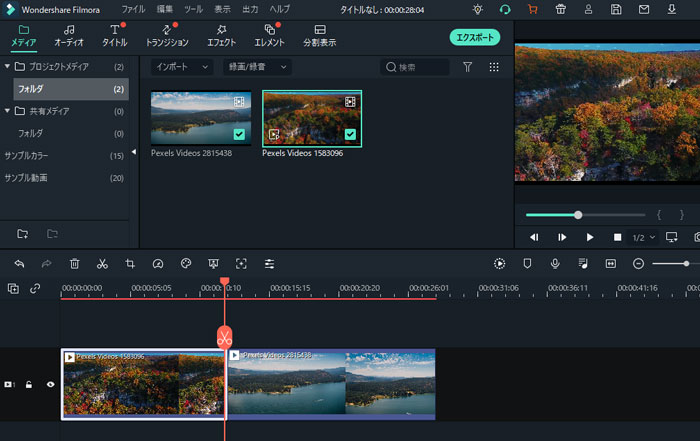
2. 色を一致させたいビデオフレームにカーソルを移動します。ビデオクリップまたは写真を選択し、右クリックして「カラーマッチ」を選択します。または、ツールバーの高度カラーボタンを直接クリックし、「カラーマッチ」を選択して開始します。
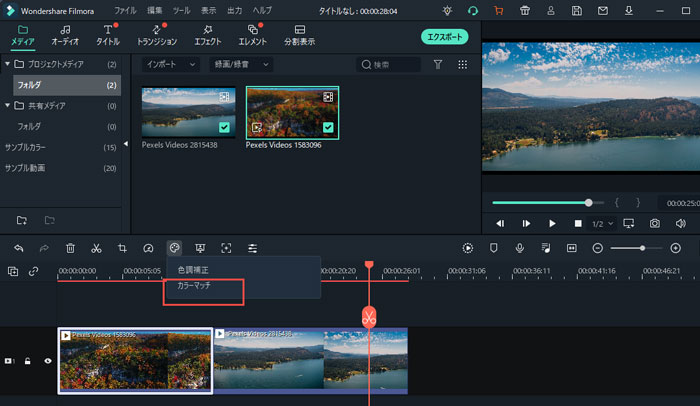
3. 色調を一致させたいフレームを選択し、「一致」をクリックします。次に、選択したフレームのビデオまたは画像の色が以下の図のようになります。
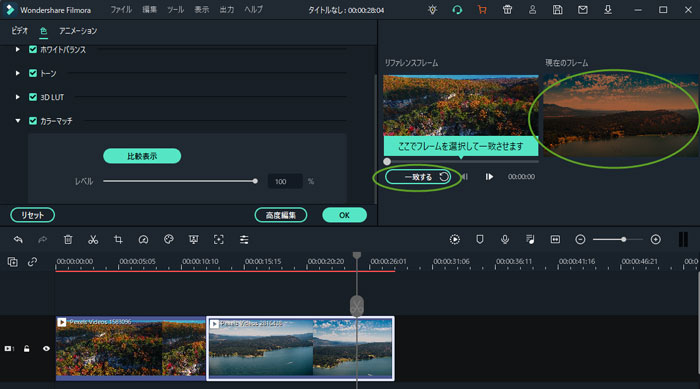
4. 左側のツールバーのビデオカラー設定に一致する度合いを調整できます。次に、プレビュー画面の「比較表示」をクリックして、調整結果を確認できます。